|

Tutoriel
écrit
pour
Corel
Paint
shop
PhotoX
Il
peut être réalisé avec d'autres versions.

Matériel
a télécharger
ici

Pas
de
Filtres

Ouvrir
le
matériel
dans
votre
psp,
dupliquer
les
tubes
et
fermer
les
originaux
Placer
en
avant-plan
la
couleur
#d3d2be
et
en
arrière-plan
la
couleur
#d8dee7
Préparer
un dégradé linéaire:
Angle
0 - Répétition 0

1.
Fichier/nouveau/nouvelle image 600x400 pixels, transparent.
Remplir
avec le dégradé.

2.
Activé
l'image
"fleuri"
Calque
a
partir
d'un
maque/d'une
image:
Aller
chercher
le
masque
20/20
inverser
décohé
ok
Supprimer
le
calque
du
masque
et
fusionner
le
groupe.
Edition/copier

3.
Revenir
sur
votre
travail,
Edition/coller,
comme
un
novueau
calque
et
placer
le
paysage
fleuri
en
bas
a
droite.

4 .
Activé
l'image
"pont"
Calque
a
partir
d'un
maque/d'une
image:
Aller
chercher
le
masque
20/20
inverser
décohé
ok
Supprimer
le
calque
du
masque
et
fusionner
le
groupe.
Edition/copier

5.
Revenir
sur
votre
travail,
Edition/coller,
comme
un
novueau
calque
et
placer
le
paysage
fleuri
en
bas
a
gauche
(voir
résultat
final)
Calque
dupliquer,
calque
fusionner
avec
le
calque
du
dessous.
Placer
ce
calque
en
luminance
douce,
Effet/effet
de
bord/accentuer.

6.
Ouvrir
le
tube
"nuage"
Edtion
copier,
Revenir
sur
le
travail,
edition
coller
comme
un
nouveau
calque,
placer
le
tube
en
haut
du
tag
a
gauche,
Calque
dupliquer
image
miroir.

7.
Ouvrir
le
tube
"fille"
Editon
copier,
revenir
sur
le
travail
Editon/coller
comme
un
novueau
calque
et
placer
a
droite
(voir
résultat
final)
Calque
dupliquer,
fusionner
tout.
Fenêtre
dupliquer
(garder
de
coté
pour
plus
tard)

8.
Image
ajouter
une
bordure
de
2 pixel
couleur
#7d686a
Image
ajouter
une
bordure
de
5
pixels
couelur
blanche
Sélectionner
la
bordure
avec
la
baguette,
Remplir
avec le dégradé si dessous:
Linéaire:
angle 45 répétition 4
Garder
la
sélection.

9.
Effet/effet3D/biseautage interieur:
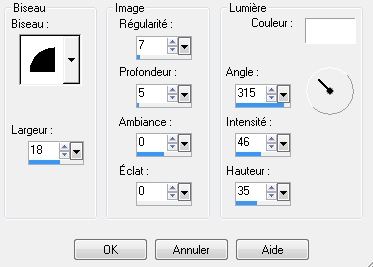
Sélection/désélecitonner

10.
Image
ajouter
une
bordure
de
2
pixels
couelur:
#7d686a

11.
Image
ajouter
une
bordure
de
10
pixels
couleur
blanc
Sélectionner
la
bordure
et
aller
chercher
la
copie
mis
de
coté
plus
haut.
Edition/copier,
revenir
sur
le
travail
et
coller
dans
la
sélection.
Réglage:
floue/radial:

Réglage:
ajouter/supprimer
du
bruit/Ajouter
du
bruit:
Uniforme
et
monochome
coché
30%

12.
Refaire
les
points
8,9
et
10

Il
ne
vous
reste
plus
qu'a
signer
votre
oeuvre.
Fichier/enregister
en
JPG.

©lolocreation
tutoriel
2009
|